Mục tiêu của Bài 4: Cấu trúc bảng nhằm giúp các em biết được: Các thành phần tạo nên Table, các kiểu dữ liệu trong Access, khái niệm về khóa chính, sự cần thiết của việc đặt khóa chính cho Table; biết cách chọn lựa kiểu dữ liệu cho trường của Table. Mời các em cùng theo dõi nội dung của bài học dưới đây.
Tóm tắt lý thuyết
1.1. Các khái niệm chính
Bảng: Là một đối tượng của Access gồm các cột và các hàng để chứa dữ liệu mà người dùng cần khai thác.
.png)
Hình 1. Bảng danh sách các khách hàng
- Trường (field): Mỗi trường là một cột của bảng thể hiện một thuộc tính của chủ thể cần quản lí
- Bản ghi (record): Mỗi bản ghi là một hàng bao gồm dự liệu về các thuộc tính của chủ thể được quản lí
- Kiểu dữ liệu (Data Type): Là kiểu dữ liệu lưu trong một trường. Mỗi trường có một kiểu dữ liệu
Dưới đây là một số kiểu dữ liệu thường dùng trong Access:
| Kiểu dữ liệu | Mô tả | Kích thước lưu trữ |
| Text | Dữ liệu kiểu văn bản gồn các kí tự | 0 - 255 kí tự |
| Number | Dữ liệu kiểu số | 1,2,3,4 hoặc 8 byte |
| Date/Time | Dữ liệu kiểu ngày giờ | 8 byte |
| Currency | Dữ liệu kiểu tiền tệ | 8 byte |
| Autonumber | Dữ liệu kiểu số đếm, tăng tự động cho bản ghi mới và thường có bước tăng là 1 | 4 hoặc 16 byte |
| Yes/no | Dữ liệu kiểu boolean (lôgic) | 1 bit |
| Memo | Dữ liệu kiểu văn bản | 0 - 65536 kí tự |
Bảng 1. Một số kiểu dữ liệu thường dùng trong Access
1.2. Tạo và sửa cấu trúc bảng
a. Tạo cấu trúc bảng
Bước 1. Chọn đối tượng Table -> nháy đúp Create Table in Design view
.png)
Hình 2. Tạo cấu trúc bảng trong chế độ thiết kế
Bước 2. Nhập các thông số:
- Tên trường vào cột Field Name;
- Chọn kiểu dữ liệu trong cột Data Type;
- Mô tả nội dung trường trong cột Description (không bắt buộc);
- Lựa chọn tính chất của trường trong phần Field Properties.
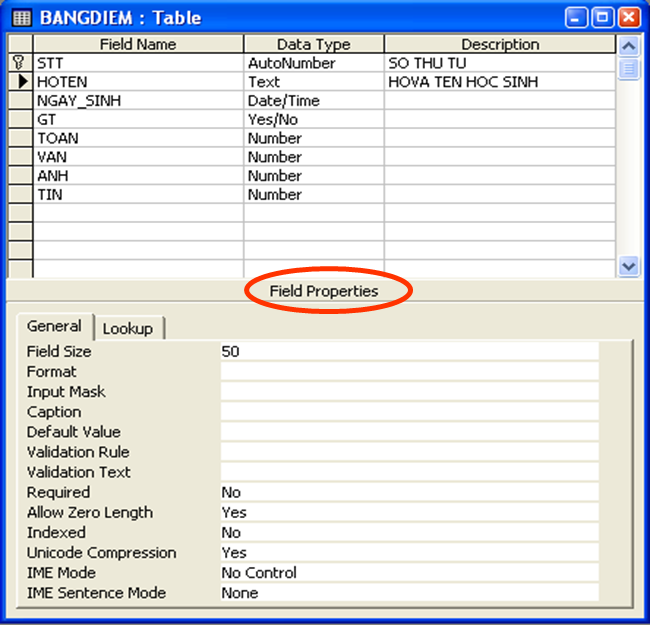
Hình 3. Cửa sổ cấu trúc bảng
.png)
Hình 4. Chọn dữ liệu cho một trường
Một số tính chất thường dùng của trường:
Field size: Cho phép đặt kích thước tối đa cho dữ liệu của trường kiểu text, number, autonumber;
Format: Quy định cách hiển thị và in dữ liệu;
Default value: Xác định giá trị ngầm định đưa vào khi tạo bản ghi mới;
Thay đổi tính chất của một trường: Nháy chuột vào dòng định nghĩa trường. Các tính chất của trường tương ứng sẽ xuất hiện trong phần Field Properties.
Bước 3. Chỉ định khóa chính (Primary key)
- Khóa chính: là một hay nhiều trường mà giá trị của chúng xác định duy nhất mỗi hàng trong bảng
- Các thao tác thực hiện:
- Chọn trường làm khóa chính;
- Nháy nút
 hoặc chọn lệnh Edit chọn Primary key trong bảng chọn Edit;
hoặc chọn lệnh Edit chọn Primary key trong bảng chọn Edit; - Access hiển thị ký hiệu chiếc chìa khoá ở bên trái trường được chọn để cho biết trường đó được chỉ định làm khoá chính.
Lưu ý:
Nếu không chỉ định khóa chính, Access sẽ tự động tạo một trường khoá chính có tên ID với kiểu AutoNumber
Access không cho phép nhập giá trị trùng hoặc để trống giá trị trong trường khóa chính
Bước 4. Lưu cấu trúc của bảng
- Chọn File chọn Save hoặc nháy chọn nút lệnh

- Gõ tên bảng vào ô Table Name trong hộp thoại Save As
- Nháy nút OK hoặc ấn phím Enter
b. Thay đổi cấu trúc của bảng
- Thay đổi thứ tự các trường:
- Chọn trường muốn thay đổi vị trí, nháy chuột và giữ
- Xuất hiện hình nằm ngang trên trường đã chọn
- Rời chuột đến vị trớ mới, thả chuột
- Thêm trường:
- Trỏ chuột vào trường đó chọn
- Kích phím phải chuột chọn Insert Rows
- Xóa trường:
- Chọn trường muốn xóa
- Kích phải chuột/Delete Rows
- Thay đổi khoá chính:
- Chọn trường muốn hủy khóa chính
- Kích vào biểu tượng
.png)
c. Xoá và đổi tên bảng
- Xóa bảng:
- Trong cửa sổ CSDL, kích phải chuột vào bảng muốn xóa, chọn lệnh Delete/ chọn Yes để khẳng định muốn xóa
- Đổi tên bảng:
- Kích phải chuột vào bảng muốn đổi tên
- Chọn lệnh Rename
- Nhập vào tên mới và Enter
2. Luyện tập Bài 4 Tin học 12
Sau khi học xong bài Bài 4: Cấu trúc bảng, các em cần nắm vững nội dung các thao tác:
- Tạo cấu trúc bảng
- Thay đổi cấu trúc bảng
- Xóa và đổi tên bảng
2.1. Trắc nghiệm
Các em có thể hệ thống lại nội dung kiến thức đã học được thông qua bài kiểm tra Trắc nghiệm Tin học 12 Bài 4 cực hay có đáp án và lời giải chi tiết.
-
- A. Table
- B. Field
- C. Record
- D. Field name
-
- A. Queries
- B. Reports
- C. Tables
- D. Forms
-
-
A.
Click vào nút

- B. Bấm Enter
-
C.
Click vào nút

-
D.
Click vào nút

-
A.
Click vào nút
-
- A. Trường (field): bản chất là cột của bảng, thể hiện thuộc tính của chủ thể cần quản lý.
- B. Bản ghi (record): bản chất là hàng của bảng, gồm dữ liệu về các thuộc tính của chủ thể được quản lý.
- C. Kiểu dữ liệu (Data Type): là kiểu của dữ liệu lưu trong một trường.
- D. Một trường có thể có nhiều kiểu dữ liệu.
-
- A. Trường
- B. Cơ sở dữ liệu
- C. Tệp
- D. Bản ghi khác
-
- A. Yes/No
- B. Boolean
- C. True/False
- D. Date/Time
-
Câu 7:
Khi chọn kiểu dữ liệu cho trường THÀNH_TIỀN (bắt buộc kèm theo đơn vị tiền tệ), phải chọn loại nào?
- A. Number
- B. Currency
- C. Text
- D. Date/time
-
- A. Number
- B. Text
- C. Yes/No
- D. Auto Number
Câu 9-25: Mời các em đăng nhập xem tiếp nội dung và thi thử Online để củng cố kiến thức về bài học này nhé!
2.2. Bài tập SGK
Các em có thể xem thêm phần hướng dẫn Giải bài tập Tin học 12 Bài 4 để giúp các em nắm vững bài học và các phương pháp giải bài tập.
Bài tập 1 trang 39 SGK Tin học 12
Bài tập 2 trang 39 SGK Tin học 12
Bài tập 3 trang 39 SGK Tin học 12
Bài tập 4 trang 39 SGK Tin học 12
Bài tập 5 trang 39 SGK Tin học 12
3. Hỏi đáp Bài 4 Tin học 12
Trong quá trình học tập nếu có thắc mắc hay cần trợ giúp gì thì các em hãy comment ở mục Hỏi đáp, Cộng đồng Tin học HOC247 sẽ hỗ trợ cho các em một cách nhanh chóng!
Chúc các em học tập tốt và luôn đạt thành tích cao trong học tập!
-- Mod Tin Học 12 HỌC247








